Как дополнить Историю в Инстаграм: редактируем Сторис


Как дополнить историю в Инстаграм новыми фото или видео – простая инструкция. Можно ли редактировать сторис в Инстаграм, если она уже опубликована и как это сделать – ответы прямо сейчас.
Дополнить сторис в Инстаграме – инструкция для фото и видео
Иногда поторопившись, мы отправляем на публикацию в Instagram неполную сторис. А позже возникает вопрос, можно ли дополнять историю в Инстаграме. Скажем сразу: разработчики не предусмотрели такую функцию, в уже опубликованную историю нельзя вносить изменения. У вас есть только возможность удалить сториз. И сделать новую.
Но всё, что вы публикуете в течение дня, пользователи видят, как единый рассказ. Получается, ответ на вопрос, как отредактировать историю в Инстаграм не удаляя – прост. Вы можете оставить готовый пост, если хотите, конечно. А затем дополнить сторис фото в Инстаграм или видео с уже сделанными поправками. Кроме вас никто не поймет, что были внесены коррективы.
Чтобы дополнить сторис видео в Инстаграм с телефона (как и фото), нужно выполнить обычный алгоритм для публикации:
- Откройте приложение.
- Перейдите к созданию рассказа, нажав на домашней странице на значок фотокамеры в верхнем углу слева или проведя по экрану пальцем влево.
- Снимите свежее фото/видео или перейдите в галерею и достаньте файлы оттуда (кстати, можно взять 10 снимков в одну сторис).
- Оформите сториз: используйте эффекты и фильтры, стикеры, сделайте рисунок и прибавьте текст


- Сохраните всё и опубликуйте, нажав «Ваша история», или выбрав опцию «Лучшие друзья».
После этого на вашей странице появится дополненные ещё одним фрагментом фото-, видеорассказ.
О том, как изменить шрифт в Истории мы расскажем в другой статье.
И подсказка, которая поможет корректировать сториз. На любом этапе создания своей stories вы можете сохранить ее в памяти телефона. Для этого надо нажать сверху на значок загрузки (стрелочка, направленная вниз). Или вызвать меню нажатием на троеточие в нижнем углу с правой стороны, а после выбрать команду «Сохранить».


К примеру, чтобы не думать, как редактировать надпись в сториз в Инстаграме, вы можете загрузить в телефон обработанное фото/видео, которое послужило фоном, без текста и стикеров. При необходимости используйте такие заготовки, чтобы воссоздать прежнюю сторис или внести изменения и сделать новую.
Кстати, если не знаете, как добавить историю через компьютер мы расскажем все существующие способы в другой статье.
Способы через компьютер:
- Залезть в код разработчика F12.
Открыть официальный сайт на ноутбуке>войти в свой профиль>нажать F12>далее алгоритм тот же, что и на смартфоне.


- Использовать эмулятор BlueStacks.
Этот способ более долгий. Нужно установить любой Эммулятор>Войти в свой профиль Гугл>Скачать приложение>Войти в профиль Инсты и все действия далее будут такими же как на Андроид.


Как редактировать stories Инстаграм: «Актуальное» и архив
В разделе «Актуальное» вы можете сохранять stories на своей странице. Там же можно провести редактирование сториз Инстаграм.
Сделайте такие шаги:
- Откройте свой профиль.
- Найдите историю в разделе «Актуальное», нажмите на этот кружок и удерживайте его.
- Выберите в меню позицию «Редактировать актуальное», тогда вы сможете дополнить историю другими фото или видео.
- Вы можете сменить название истории и отредактировать обложку.
- А затем, нажав на слово «Добавить», взять что-то дополнительно из своего архива. Кстати, это фото или видео будет начинать отредактированную сторис.


Уже было сказано, опубликованную сториз нельзя изменить в течение 24 часов. Но после этого она окажется в архиве. Тогда её можно откорректировать:
- Заходите в архив, он значком с циферблатом и округлой стрелкой.
- Разыскиваете историю, которую будете корректировать.


- Нажимаете внизу на стрелочку вверх со словом «поделиться».
- Вы увидите, эту же историю, но с надписью снизу «Воспоминания» и дата. А сверху появятся все значки для оформления сториз: эффекты, стикеры, рисунок и текст.
- Выбирайте, как редактировать историю в Инстаграме. Вам нельзя будет убрать старые наклейки или надписи, но можно их закрыть, применив любой инструмент.


После обновления вы сможете вновь опубликовать отредактированную сторис. О том, как сделать надпись в кружочке мы расскажем далее.
Как публиковать истории в инстаграм. Как дополнить историю в инстаграм. Instagram Stories: что это
Как добавить дополнительные фото в Инстаграм
Чтобы загрузить фото или видео-контент в Stories необходимо, находясь в ленте новостей, нажать на кнопку «Ваша история» с обложкой вашего аватара или на пиктограмму фотоаппарата, расположенную чуть выше. Можно сделать свайп вправо, так вы тоже окажетесь в режиме создания Stories.
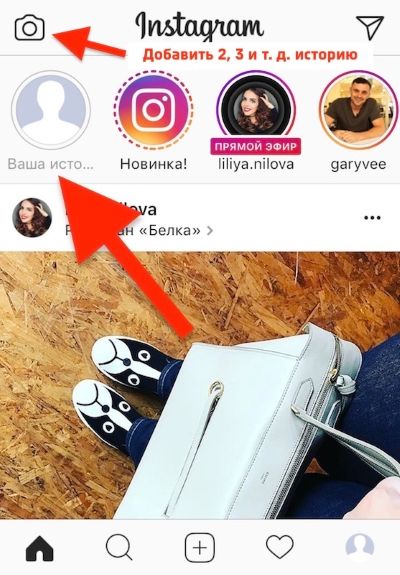
Теперь загрузите готовое фото из галереи или сделайте новый снимок. За одни раз можно прикрепить и опубликовать до 10 фотографий.
Инструменты Stories позволяют отмечать на фото других пользователей, делать подписи печатным шрифтом или кистью. При желании можно добавлять наклейки, теги геолокации и смайлы – для всего этого нужно просто смахнуть экран пальцем вверх. Чтобы удалить элемент – нажмите на него и удерживайте до тех пор, пока сверху не появится значок корзины.
Свайпами влево-вправо можно подобрать подходящий фильтр.
Готовое фото публикуется посредством кнопки «Ваша история» в нижней части экрана.
Чтобы дополнить Истории новым фото, пока существует хотя бы одно предыдущее, необходимо свайпнуть вправо – кнопка с аватаром теперь переключает пользователя на уже опубликованные истории – и выполнить действия по аналогии с первой загрузкой.
Если загрузка истории пошла не по плану и что-то не получилось, исправить опубликованный контент, к сожалению, не получится. Зато опубликовать новую историю с учетом ранее совершенных ошибок – можно. А неудавшуюся публикацию – удалить.
Как добавить дополнительное видео в Инстаграме
Чтобы записать 15-секундное видео, приложите палец к большой белой кнопке в режиме съемки Историй и удерживайте для записи. Меню в нижней части экрана позволяет выбрать фронтальную или основную камеру и режимы:
- Обычная запись.
- Бумеранг – закольцовывает видеозапись.
- Свободные руки – запись видео после одного касания кнопки.
- Прямой эфир – запускает трансляцию в режиме реального времени. По окончании эфира ролик можно также закрепить в историях. Длительность прямого эфира не ограничена 15 секундами.
- Обратная запись – записывает реверсивное видео, то есть его воспроизведение будет происходить от конца к началу.
Как в инстаграмме сделать несколько. Как дополнить историю в инстаграм
Если вы не хотите публиковать много сториез в виде фотографий в Инстаграме, а выложить в одной истории сразу несколько фото , то без сторонних приложений вам не обойтись. В самой Инсте сделать такое не получится, но на помощь вам придут различные фото и видео редакторы.
Способ первый: флипаграмма
Флипаграмма — это видео, на котором «листаются» несколько выбранных изображений. Сделать ее можно в приложении Flipagram — просто выберите нужные фото и сформируйте из них одну видеозапись длиной не более 13 секунд (такое ограничение в Инстаграм, больше в сториез все равно не загрузится).
Длительность показа каждой фотографии можно менять. Также можно наложить на видеоролик музыку.

Flipagram сейчас — тоже как бы социальная сеть. Вы можете искать там друзей и отправлять в ленту флипаграммы. Однако помните, чтобы опубликовать ваше видео в историях Инстаграм, вам обязательно сначала нужно будет его сохранить в галерею телефона.

После этого следуйте в Инстаграм, заходите в сториез и выбирайте файлы, которые появились в памяти телефона за последние 24 часа. Можно нажать на значок галереи в левом нижем угу или же провести пальцем вверх по свободной части экрана.


Осталось добавить фильтры, стикеры, место, время, если необходимо, и публиковать свою историю.
Способ второй: картинка-коллаж
Несколько фото в одой истории в Инстаграм можно показать с помощью коллажа. Для его создания воспользуйтесь любым удобным вам приложением, их сейчас очень много: просто наберите в поиске Google Play или App Store «коллаж из фото» и установите понравившееся. Как сделать коллаж для истории Инстаграм, мы рассмотрим на примере приложения Pic Collage.
Необходимо помнить два момента: вам нужен коллаж портретной ориентации (вертикальная картинка то бишь), и результат ваш так же, как и в Flipagram, необходимо будет сначала сохранить в галерею телефона, а потом уже добавить в Инстаграм истории.
В Pic Collage портретную ориентацию я делала в режиме «Свободная форма».

Выбирайте нужный коллаж в соответствии с количеством ваших фото, добавляйте их, меняйте при необходимости рамки и фон, накладывайте стикеры.


Только после этого он будет виден в сториез.

А вообще зачем так изощряться? Не проще ли выложить несколько фото как несколько историй? Хотя хозяин — барин, как говорится.
В 2016 году пользователям в Инстаграм впервые стала доступна функция Stories. С этого момента они могут публиковать временные посты, которые автоматически удаляются через какое-то время. Сториес (сториз, сторис) переводится на русский язык как истории, рассказы. Что это за функция, и как добавить Историю в Инстаграм читайте дальше.
Что такое истории в Инстаграм?
С помощью сториз пользователи показывают аудитории короткие видео или фотоподборки, которые исчезают через 24 часа. У этой функции есть ограничения. Например, добавлять в историю в Инстаграме можно только те фото и видео, которые были сделаны в последние сутки, а видео должно не превышать 15 секунд. Сами сторис отображаются в виде круга с аватаркой автора вверху экрана, а не в самой ленте.
Чтобы посмотреть историю, нужно просто тапнуть на нее, и она начнет воспроизведение. Еще это можно сделать через профиль этого человека. Если вокруг круга с его аватаром есть цветная обводка, значит, он добавил историю, которую вы еще не видели. Когда она будет просмотрена, обводка будет серого цвета.
Как добавить историю в Инстаграм через приложение?

Как добавить в историю фотографию?
Сервис позволяет добавлять свои фотографии в сториз. Пошаговая инструкция, как это сделать:
- В первую очередь открываем экран, создания сториз, для этого свайпните вправо или тапните на кнопку создания истории. Внизу панели находится несколько кнопок для переключения режимов съемки: «Обычный», «Боомеранг» (кнопка для смены между фронтальной и передней камерами) и «Свободные руки» (кнопка, позволяющая не удерживать затвор во время съемки видео). Еще там можно найти кнопки, активирующие вспышку и режим ночной съемки.
- Чтобы сфотографи
Как выложить историю из галереи в инстаграм. Как дополнить историю в инстаграм
В социальной сети Instagram уже давно есть опция, с помощью которой можно рассказывать истории. Называется данная функция «Stories» , которую каждый называет по-своему. Для кого-то это истории, для кого-то рассказы, а для других памятные моменты. Подразумевается под этой функцией добавление фото либо видео, которое появляется в Историях ваших друзей, однако среди фото самого аккаунта пользователя оно не отображается.
Использований Stories позволяет не редактировать, каждое изображение, отходить от общей стилистики аккаунта и заливать любые фотографии и ролики, даже самые странные, зная, что срок их жизни составляет 24 часа .
Мнения SMM-специалистов касательно нововведения расходятся. Кто-то в восторге от возможности снимать и просматривать короткие видео, а кого-то это раздражает. Отметим, что если данная опция вам не пришлась по вкусу и вы не включили их в свой , значит вы просто не умеете грамотно ею пользоваться!
Всё самое важное про истории Инстаграм
Расположение сториз
Самый распространенный вопрос: где расположена такая функция как Stories. Для того чтобы воспользоваться ими, необходимо открыть ленту друзей. Там, в верхней части окна, вы увидите линию с аватарками. Наличие красного ободка вокруг фото свидетельствует о присутствии новых «историй». Ваша фотография будет первой в этой ленте. Если у вас отсутствуют «рассказы», то у аватарки будет находиться синий плюс. Если нажать на него, можно начать создание своей истории.

Чтобы начать просмотр историй, необходимо нажать на аватарку другого человека. Далее сториз будут следовать одна за другой. Система автоматически распознает какие из них вы уже просматривали, начиная показ с новых записей. Также, посетив профиль другого человека, обратите внимание на то, обведена ли его аватарка красным ободком. Если да, то это признак наличия актуальных «историй», для просмотра которых нужно лишь нажать на эту фотографию.
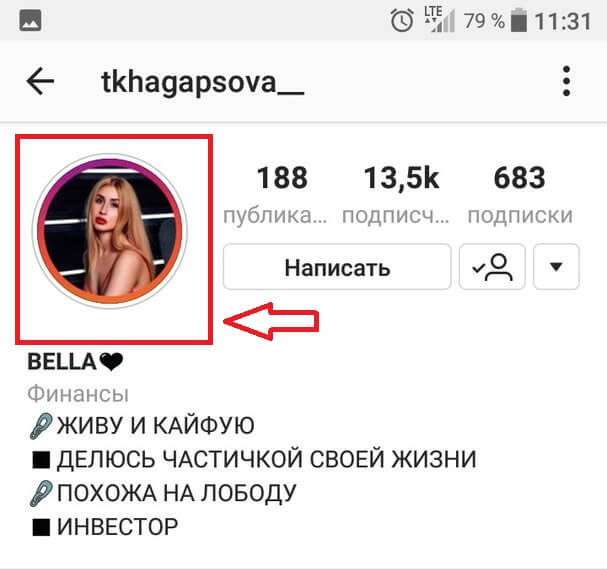
Как добавить историю в Инстаграм
Чтобы создать историю, необходимо нажать на фотоаппарат, который расположен в верхней части ленты друзей с левой стороны. Для нового добавления рассказа требуется снова нажать на данный значок. Все созданные истории будут автоматически выстраиваться по порядку их добавления.

Камера откроется после нажатия на иконку фотоаппарата. Двойное касание отвечает за переключение между задней и фронтальной камерами. То же действие может быть выполнено посредством нажатия круговых стрелок, расположенных в нижней части экрана.
Фото можно сделать посредством нажатия круглой кнопки, расположенной внизу по центру, которая имеет белый цвет. Чтобы начало записываться видео, необходимо удерживать данную кнопку. О начале записи символизирует то, что вокруг неё побежит цветная полоска.
Имеется возможность приближения и удаления видео. Сделать это можно, проведя пальцем вверх, не отрывая его от экрана телефона. Таким образом сработает приближение. Для обратного действия стоит лишь провести пальцем вниз.
В конце 2016 года у пользователей Инстаграм появилась возможность непосредственно в Stories снимать ролики с опцией BOOMERANG — маленькие закольцованные. Сториз позволяет также снимать видео без удержания кнопки записи, благодаря опции «свободные руки».
В Stories имеются маркеры и стикеры, благодаря которым можно украсить вашу запись. Дополнения в этой области появляются регулярно, позволяя делать сториз уникальными и более красочными.
Отличная функция — добавление stories в галерею без публикации в сети. Так, у вас на телефоне может появиться видео со всеми стикерами и рисунками. Для сохранения необходимо нажать на стрелку, направленную вниз, расположенную слева в нижнем углу. Для публикации требуется нажать на плюсик, находящийся снизу, под которым находится надпись «Ваша история». Для отправки «Stories» друзьям необходимо нажать на иконку бумажного самолётику, которая также расположена внизу экрана. Те Stories, которые были посланы в личных сообщениях, также со временем будут автоматически удалены.
Добавление старой фотографии в Сториз
В Stories может быть добавлено фото, видео либо скриншот, которые уже есть на телефоне. Единственное требование — они должны быть сделаны не более чем сутки назад. Чтобы выполнить добавление находите необходимый кадр, выбираете его, а далее редактируете как обычный снимок.
Склеивание историй
Потребность в подобной функции отсутствует. Вам необходимо просто делать одну сториз за другой. Они автоматически выстроятся в складную цепочку. Работая с видео, учтите, что загрузка нового видео должна происходить только после полной загрузки предыдущего. В иной ситуации, сториз могут выстроиться в неправильной последовательности.
Добавление фильтра
Для добавления фильтра необходимо просто проводить пальцем по экрану справа налево, меняя их.
Желание комментировать и вставлять текст к записям Инстаграм удачно перешел на истории. Фотографии, дополненные надписями, нравятся окружающим гораздо больше. Каждый желает получить какое-нибудь пояснение к вашей фотографии, понять настроение и т.д.
К счастью, Stories предусматривает добавление надписей к фото, видео и даже бумеранг-роликам. Чтобы вставить надпись необходимо нажать на кнопку «Аа», которая находится в правом верхнем углу. После нажатия появится клавиатура и палитра цветов, позволяющая сделать ваш текст более привлекательным. Двойное нажатие на требуемый цвет откроет богатую палитру оттенков.
Напечатанный текст можно увеличить либо уменьшить. Сделать это можно посредством прикосновения двумя пальцами к экрану, разводя ими для увеличения и сужая для уменьшения. С помощью касаний можно также настроить наклон прикрепленного текста.
Упоминания
Уникальная функция — вставка ссылки в инстанграм-истории на аккаунты других пользователей. Андроид не позволяет ставить ссылку на свой профиль и на многие профили тех, чьими подписчиками вы не являетесь. Чтобы прикрепить активную ссылку к чужому аккаунту Инстаграм, рекомендуем предварительно подписаться на этого пользователя. Если кто-то отметит вас в своём сториз, вы получите об этом оповещение.
Представленная опция Instagram включает в себя 5 разных маркеров. С их помощью можно выполнять различные действия: рисовать, писать и делать фон для текста. Фон может понадобиться тогда, когда написанный текст плохо читается на выбранной фотографии/видео. Чтобы рисовать маркером, нужно просто водить пальцем по экрану. Изменить размер маркера можно с левой стороны экрана.
Заливка
Имеется возможность создать в сториз сплошной цветной фон, необходимо лишь выбрать маркер, установить нужный цвет и удерживать палец на экране пару секунд. Для создания фона для текста необходимо нажать на знак А, который расположен в квадратике по центру экрана. Одно нажатие отвечает за темный фон, а двойное — за светлый. Для отмены требуется третье нажатие.
Пауза в сториз
Представим, что в «истории» имеется текст, который невозможно успеть прочесть за отведенное время. Для этого имеется пауза, которая срабатывает при прикосновении пальца к экрану во время просмотра сториз.
Просмотр истории
Чтобы переключаться между рассказами, нужно нажимать в правую часть экрана для открытия следующей истории, а в левую для возвращения к предыдущим.
Как можно ответить на Историю?
Стоит подчеркнуть, что истории не являются постами, поэтому отсутствует возможность комментирования и оставления лайков. Чтобы сделать ответ, необходимо отправлять его в директ автору. Для этого внизу экрана предусмотрена специальная кнопка. Если она отсутствует, значит автор запретил отвечать на его истории. Настроить данный параметр можно в настройках профиля.
Просмотр на ПК
Для того чтобы просматривать и создавать истории с ПК, необходимо установить приложение Инстаграм для компьютера. Он аналогичен привычной для нас программе. В нём можно просматривать ленту, оставлять комментарии, беседовать в директе, создавать Stories и т.д.
Геолокация и хештег в Stories: добавление
Среди множества стикеров вы сможете найти отметки геолокаций и хештег, которые можно расположить в истории. Нажав на данную геолокацию, либо на хештег, вы увидите записи, которые имеют аналогичные данные. Стоит отметить, что имеется возможность добавления нескольких хештегов для одной истории. Помните, что сториз, которые имеют гео-метку, отображаются среди историй всех историй с такой же меткой.
Необходимость в хештегах сводится лишь к добавлению собственных тегов.
За время своего существования социальная сеть Instagram успел
Как дополнить историю в instagram. Как дополнить истории в инстаграм
Инстаграм Истории почти сразу получили статус «убийцы» Snapchat, потому что как и в этом приложении, в Сториз можно добавить несколько фото и видео на 15 секунд, накладывать на них сверху надписи и картинки. Блоггеры, которые быстро разобрались, как добавить Историю в Инстаграм, напрямую говорили «Пока-пока, Снэпчат, теперь можно не выходить из Инстаграма». А сейчас появились ещё видео до 60 минут в , это уже замашка на YouTube.
Как добавить Историю в Инстаграм?
Сверху слева в общей ленте ваших подписок есть ваша аватарка с плюсиком – это и есть Инстаграм Истории. В этот отдельный раздел можно добавить фото и видео длиной 15 секунд, которые делаются прямо в приложении. Там же можно редактировать свои снимки, добавляя к ним надписи, наклейки (стикеры), фильтры, фильтры.
Чтобы сделать фото или видео в Инстаграм Историях , в общей ленте нажмите плюсик в левом верхнем углу. Или просто проведите пальцем слева направо. Чтобы поменять камеру на фронтальную (для селфи) нажмите два раза в середину экрана. Можно которые не только рисуют вам ушки кота или зайца, но и отлично разглаживают кожу/увеличивают глаза и губы.
Внизу экрана будет круглая кнопка. Нажмите её и сделаете фото. Нажмите и удерживайте 15 секунд — запишете видео. После слева будет кнопка для отмены, а справа — для загрузки. Если потом передумаете — можно будет удалить фото/видео. Или загрузить на телефон. Когда смотрите свои истории, проведите пальцем вверх и увидите статистику просмотров и кнопки для удаления и загрузки на телефон.
Если вам понравился чей-то пост, то с упоминанием автора.
Как добавить несколько Историй в Инстаграм?
Вторую, третью и т.д. Историю можно сделать или нажав в ленте в левом верхнем углу на значок камеры, или проведя пальцем слева направо.
Режимы фото и видео в Историях Инстаграм
В Инстаграм можно добавить фото и видео, сделанное в разных режимах.
- Обычный режим — нажимаете (для фото) и удерживаете (для видео) центральную кнопку.
- Boomerang (Бумеранг) — Инстаграм делает несколько фото подряд и склеивает их, получается закольцованная гифка
- — портретная съёмка с размытым фоном.
- Superzoom (Суперзум, драматическое приближение) — камера ре
Как дополнить историю в инстаграме на андроиде. Как дополнить историю в инстаграм
Как добавить несколько историй в одну ленту?
В этом нет ничего сложного. Вообще, социальные сети с каждым разом становятся все проще и проще в использовании. К примеру, есть много детей, которые еще за собой горшок не почистили, но уже имеют свою страничку в социальных сетях, кто-то и вовсе заводит отдельный профиль своей собаке (но таких людей уже не спасти, они еще горячий чай разбавляют холодной водой, подальше от таких держаться надо, мало ли). Ну так вот, ближе к делу. Если по вашему субъективному мнению, людям обязательно нужно знать, как вы добрались из точки А в точку Б (или как вы надеваете штаны), но при этом из прошлых 2-х видеосториз, они уже знают, что как вы выходили из дома, мы загрузим еще одну сториз. Она пойдет вслед за первой, что очень удобно.

- открываем ленту в Инстаграме;
- жмем на свою предыдущую сториз;
- в левом верхнем углу есть значок камеры, жмем;
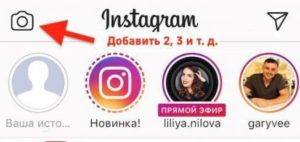
- проделываем то же самое, что вы делали при загрузке старой.
На самом деле, эта опция вызывает только положительные эмоции, так как делает из вашего рассказа целую галерею, которая не будет засорять основную ленту.
Как добавить несколько фото в историю Инстаграм?
Допустим, кто-то считает себя очень интересной личностью (заметьте, не СЧИТАЕТСЯ, а считает!) и хочет, чтобы каждый шаг (ежесекундный), сделанный по земле, был опубликован в Инсте. Представили этого человека, да? Согласен с вами, он не признает эволюцию как факт, а мозг уволился, в связи с безработицей. Спамить историями категорически не рекомендуется. Если у вас есть такие знакомые, можете скинуть им эту статью.
Мы покажем, как добавлять 2, 3 и больше фотографий в одну stories.
- нужно зайти на главную страничку Инсты;
- в левом верхнем углу есть кнопка камеры, тыкаем на нее;

- если фотография уже сделана, то свайпаем по экрану вверх, откроется галерея;
- выбрать нужную фотографию и нажать на плюсик с надписью «ваша история». История дополнена.
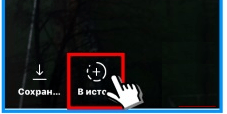
Далее, проделайте ту же самую операцию. Фотографии будут показаны не сразу на одном экране, а поочередно. Таким образом, мы можем загрузить несколько изображений и видео, чтобы не выкладывать это в свою ленту.
Как добавить несколько отдельных историй в Инстаграм?
Кто бы что ни говорил, но разработчики думают о своих пользователях. Выше мы сказали, что данная функция была сделана, во-первых, чтобы: не делать несколько отдельных постов, во-вторых, не портить жизнь своим подписчикам. Они всячески борются с неинтересным контентом в ленте, а там, где они бессильны, пытаются впихнуть весь скучный контент в одно место – в истории.
Поэтому, у нас нет возможности делать отдельные истории в Инстаграм. Представьте, с утра, сидя на керамическом коне, вы будете смотреть сторис, где один и тот же человек показывает что-то. Это хорошо, если он будет что-то показывать, а ведь есть и такие, кто загружают картинку с умной цитаткой и вставляют туда свою музыку! И не в одну историю, а в несколько. И такие сторис будут идти подряд! Жутковато, не правда ли?
 И реакция на это может быть у всех разной…
И реакция на это может быть у всех разной…Вышеописанное касается всех пользователей, неважно, андроид у вас или айфон.
Заключительное слово
Мы рассказали вам, как добавить историю в Инстаграм. Надеемся, что вопросы: «как выложить», «как добавлять?», «как сделать?» у вас отпали. Не забывайте, что вашу выложенную стори смотрят ваши подписчики, ваши друзья. Не нужно выкладывать туда что попало, опубликуйте короткое видео или какой-нибудь опрос. Не публикуйте более двух-трех рассказов, это надоедает смотреть. Не у всех есть высокоскоростной интернет, поэтому, если вы загрузите слишком много stories, кто-то не сможет посмотреть свежедобавленную историю. Кстати, результаты ваших сделанных stories (то есть, сколько людей и кто именно посмотрел их) вы можете посмотреть, нажав на количество просмотров под вашей stories.
У тебя остались какие-либо вопросы по теме? Задавай их в
Новая функция популярной социальной сети Instagram, кажется, понравилась пользователям. По крайней мере, люди, на которых я подписан, уже активно используют ее. Однако, как выяснилось, не все смогли разобраться с ней. Публиковать в Stories можно не только то, что вы снимите прямо сейчас, но и ранее сделанные фото и видео. Понять, как это сделать, действительно не просто.
Нет, не пугайтесь, ничего сложного нам не придется делать в приложении . Просто разработчики сделали функцию добавления ранее сделанных фотографий и видео в Stories не достаточно очевидной. Вы можете добавить фотографии и видео, сделанные за последние 24 часа. Вот, что для этого требуется:
- Откройте приложение Instagram и режим публикации Stories. Для этого сделайте свайп влево, либо нажмите на кнопку «+» в левом верхнем углу.
- В режиме создания Stories сделайте свайп вниз.
- А теперь просто выберите фотографии или видео, сделанные за последние 24 часа, которые вы хотите добавить в Stories.


Будем надеяться, что в следующей версии приложения Instagram разработчики сделают работу функции более понятной.
Привет, друзья! Сегодня у нас очень волнующие новости! Многие просили меня рассказать о новом апдейте в Инстаграм, поэтому я и пишу эту статью 🙂
Итак, в начале августа в Инстаграм появилась новая функция — «Instagram Stories» или, в переводе на русский, «Истории Инстаграм». На самом деле, в самом Инстаграм эту фишку назвали «Рассказы в Инстаграм», но мне это название слишком напоминает школьные уроки литературы, поэтому я буду использовать термин «Истории Инстаграм». Он мне больше по душе!
Оказывается, что последнее обновление в Инстаграм — это не просто маленькая опция, а солидное расширение функционала . В этой о-о-очень объемной статье я соберу всю информацию об историях в Инстаграм, поэтому приготовьтесь 😉 Если Вас интересует конкретный вопрос, то Вы можете перепрыгнуть в нужный раздел, открыв содержание статьи и выбрав ту тему, которая Вас интересует.
Если Вам показалось мало всех функций, которые Инстаграм добавил в истории, то рекомендую также прочитать мою последнюю статью о новых опциях, которые Инстаграм добавил (или собирается скоро добавить) в рассказы. Вкратце: кликабельные ссылки в историях, упоминание профилей внутри историй, прямая интеграция с Бумеранг и прямые трансляции в Инстаграм. Если интересно, то . Ссылка откроется в новом окне, так что можете сначала спокойно дочитать эту статью 😉
Кому интересно, функция эта совсем не уникальна для Инстаграм, так как ранее ее создали и запустили разработчики популярного чат-приложения . Знаете, за Инстаграм я плотно слежу уже несколько лет, но такого открытого сдирания функций у других приложений, да еще и прямо с именем, никогда еще не было за всю историю приложения. У Снапчат эта функция вызвала бурный восторг у пользователей, а Инстаграм, видимо, решил перетащить одеяло на себя 🙂 Посмотрим, что из всего этого выйдет, но по первым заявлениям тех, кто уже начал использовать функцию в США, она вышла довольно неплохой и уже приносит первые результаты компаниям и брендам.
Когда появятся истории Инстаграм у меня?
Пока США у нас как всегда самые первые, но в Инстаграм говорят, что в течение двух недель (но по ситуации, которую я вижу, еще дольше) «истории Инстаграм» должны появиться у всех пользователей! Я знаю, что у многих они уже появились вне зависимости от вида устройств и географического местоположения.
Я ждала долго, но ура ура ура! Истории у меня появились сегодня, то есть 26 августа 2016. Так что, друзья, ждите подробных апдейтов в этой статье! Как только освоюсь, буду добавлять новую, дополнительную информацию. Если у Вас есть любые вопросы по историям, задавайте в комментариях и я постараюсь добавить все ответы в эту статью.
Ну а теперь давайте поговорим о самой функции и что она из себя представляет.
Что такое Instagram Stories или Истории Инстаграм?
Instagram Stories позволяет пользователям делиться главными событиями дня в удобном формате слайд-шоу , т. е «Вашей истории». В это слайд-шоу Вы сможете добавлять одновременно несколько фото и/или десятисекундных видео, которые будут автоматически соединены в единое слайд-шоу.
Если говорить совсем просто, то истории Инстаграм — это те самые кружки с лицами друзей/логотипами аккаунтов на которые Вы подписаны и которые появились у Вас в самом верху ленты новостей. Каждый такой кружок представляет собой дневную историю данного аккаунта, а вот если кружок обведен цветом, то это означает, что в истории этого профиля появилось что-то новенькое.
Если Вы хотите просмотреть чью-то историю, то Вы можете ли
Как сделать воспоминания в Инстаграме
Очень часто можно увидеть воспоминания в Инстаграме.
Пользователи публикуют истории с фото или видео годичной давности с надписью «Воспоминания».
Вы тоже можете сделать воспоминания в Инстаграме.
Для этого достаточно выполнить пару простых действий.
Как сделать воспоминания в Инстаграме
Обычно приходит уведомление в разделе «Что нового»
. Но можно добавить воспоминания вручную:
- Открываем свой профиль

 .
. - В правом верхнем углу касаемся

 .
. - Переходим в архив.
- Сверху меняем «Архив публикаций» на «Архив историй».
- Касаемся нужной истории.
- Если нет историй, убедитесь, что они сохраняются в архив (коснитесь

 и зайдите в настройки).
и зайдите в настройки).
- В нижней части экрана касаемся «Поделиться»

 .
. - Двигаем надпись «Воспоминания» в любое место (можно увеличить или уменьшить).
- Изменить дату не получится.
- Делимся историей с выбранной аудиторией.


Воспоминания в Инстаграм
Если по каким-то причинам не загружаются воспоминания, можно создать историю с надписью «Воспоминания» и датой:
- Открываем ленту новостей

 .
. - Сверху касаемся «Ваша история»

 (или дополняем сторис).
(или дополняем сторис). - В левом нижнем углу касаемся галереи.
- Выбираем фото или видео созданное ранее.
- Дату перемещаем в нужное место.
- Сверху добавляем текст

 .
. - Пишем слово «Воспоминания».
- Размещаем над датой.
- Делимся историей со своими подписчиками.
Видеоурок на тему: воспоминания в Инстаграм.










